Windows10系统之家 - 安全纯净无插件系统之家win10专业版下载安装
时间:2019-03-30 11:53:46 来源:Windows10之家 作者:hua2017
电脑的使用愈来愈普及,不论是工作、学习、还是娱乐,电脑都已经为人们在生活中不可缺少的一部分。但是在使用过程中,经常都会出现如运行很卡,不流畅,反应慢之类的问题。遇到这个问题时该如何处理呢?今天小编就和大家一起探讨解决电脑反应慢的方法。
最近有很多朋友都在问小编关于怎么解决电脑反应慢的方法,解决的方法其实很简单,而且方法也有很多种,这里小编就给大家讲解一下解决电脑反应慢的操作流程。
方法一:优化开机自启项
1,键盘“Win+R”热键打开运行,输入“msconfig”,在“启动选项卡”里将不必要的应用程序禁用即可。
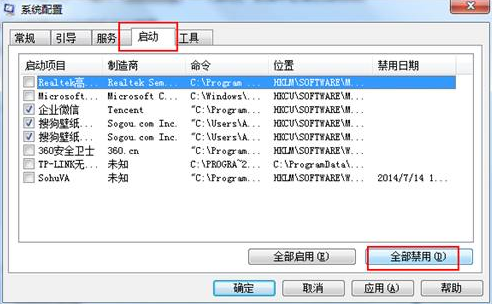
方法二:用软件查杀电脑是否有病毒
使用电脑上安装的杀毒软件对电脑进行查杀,这里小编就以360安全卫士的例,可以点击“快速查杀”查看是否有病毒的存在。
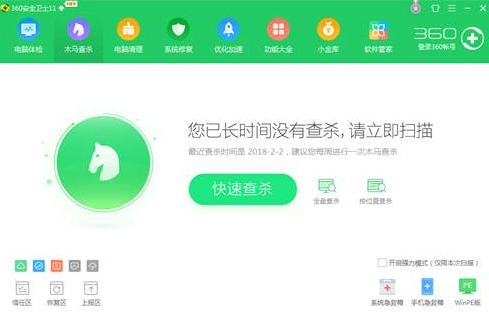
方法三:清理不必要的软件和服务
打开“控制面板”,选择程序和功能”,然后卸载不常用的软件就可以了。
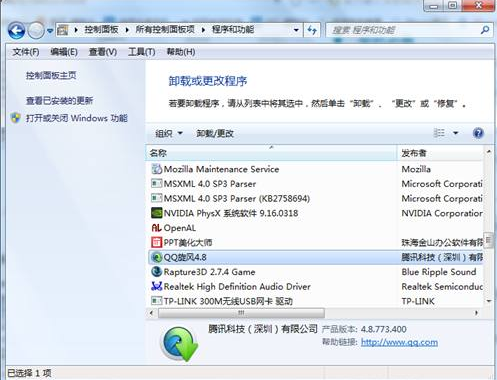
以上就是关于怎么解决电脑反应慢的操作方法啦~
相关文章
热门教程
热门系统下载
热门资讯





























